- ก่อนการใช้งานบน FlowAccount ลูกค้าจะต้องยื่นคำขอใช้ระบบ e-Tax Invoice by Time Stamp (ชื่อเดิม e-Tax Invoice by Email) กับกรมสรรพากร

- e-Tax Invoice by Time Stamp (ชื่อเดิม e-Tax Invoice by Email) คืออะไร
- ฟังก์ชันนี้เหมาะกับผู้ประกอบการที่จดทะเบียนภาษีมูลค่าเพิ่ม และมีรายได้ไม่เกิน 30 ล้านบาทต่อปี
- ฟังก์ชันนี้รองรับการเชื่อมต่อ Gmail หรืออีเมลที่ใช้ Google Domains เท่านั้น
- เฉพาะผู้ใช้งานแพ็กเกจ Standard, Pro และ Pro Business เท่านั้น
- เฉพาะผู้ใช้งานระดับเจ้าของกิจการเท่านั้นที่สามารถเชื่อมต่อ แก้ไข และใช้งานฟังก์ชันนี้ได้
ขั้นตอนการเชื่อมต่อ Gmail หรืออีเมลที่ใช้ Google Domains
- เข้าสู่ระบบ FlowAccount
- ไปที่หน้า MyPlatform และเลือกการเชื่อมต่อ e-Tax Invoice by Time Stamp
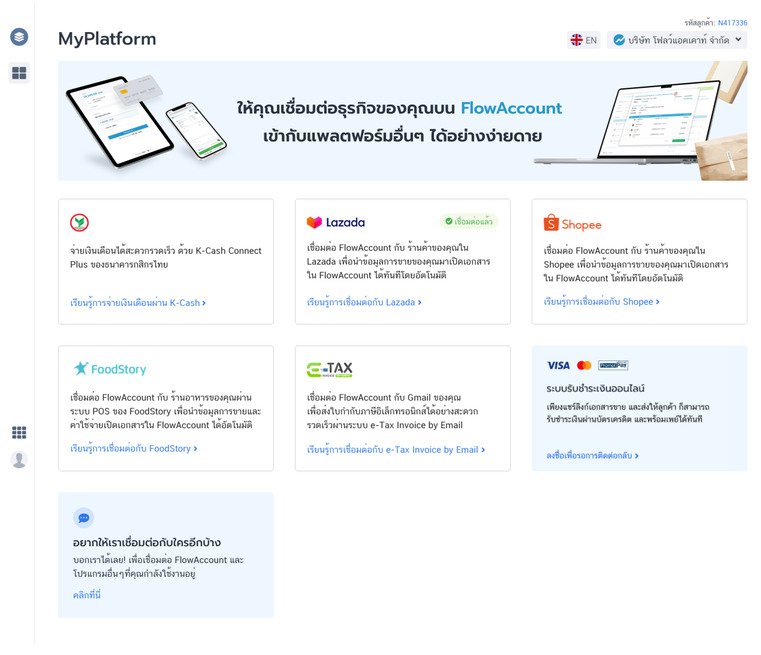
3. กดปุ่ม “เชื่อมต่อ”
4. กรอกที่อยู่ที่จดทะเบียนไว้กับกรมสรรพากร และกดปุ่มต่อไป
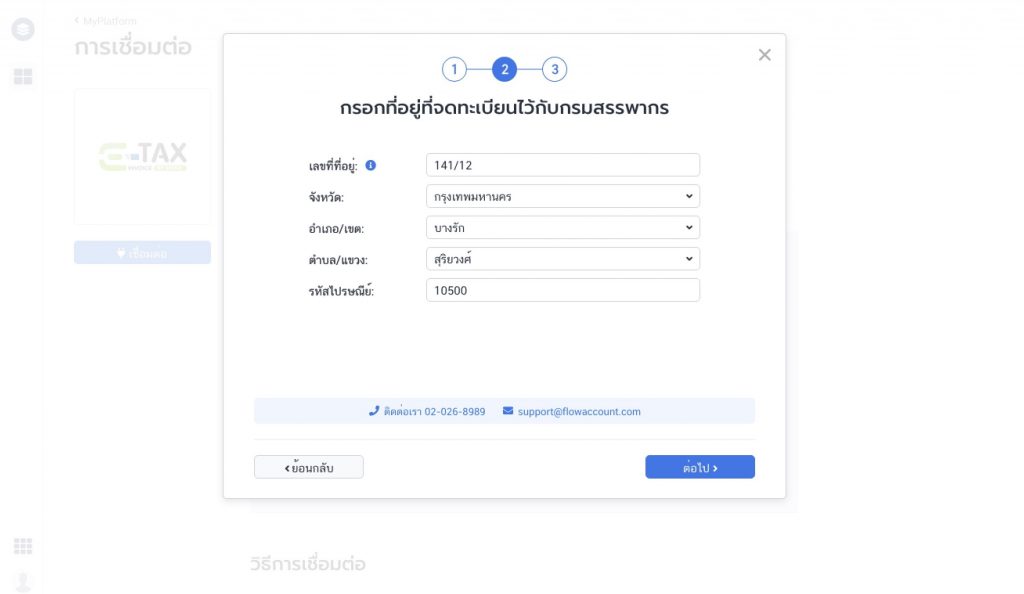
5. กดปุ่ม “เข้าสู่ระบบด้วย Gmail”
6. เชื่อมต่อเสร็จสิ้น
ขั้นตอนการเปลี่ยนแปลงที่อยู่ที่จดทะเบียนไว้กับกรมสรรพากรสำหรับการใช้งาน e-Tax Invoice by Time Stamp (ชื่อเดิม e-Tax Invoice by Email)
- เข้าสู่ระบบ FlowAccount
- ไปที่หน้า MyCompany > การตั้งค่าธุรกิจ > ข้อมูลธุรกิจ
- อัพเดทข้อมูลที่ส่วน “ที่อยู่สำหรับการใช้งาน e-Tax Invoice by Time Stamp”
- กดปุ่ม “บันทึกข้อมูล” เมื่อท่านเปลี่ยนแปลงข้อมูลเสร็จแล้ว
ขั้นตอนการส่งอีเมล e-Tax Invoice ไปให้คู่ค้า
- เข้าสู่ระบบ FlowAccount
- ไปที่หน้าเอกสารขาย และเลือกเอกสารใบกำกับกาษีที่ท่านต้องการส่ง (ท่านสามารถส่งอีเมล e-Tax Invoice กับเอกสารใบกำกับภาษี ใบลดหนี้ และใบเพิ่มหนี้เท่านั้น)
- คลิกที่ปุ่มจุดสามจุด ท้ายเอกสารที่ท่านต้องการส่ง และเลือกตัวเลือก “ส่งอีเมล e-Tax Invoice”
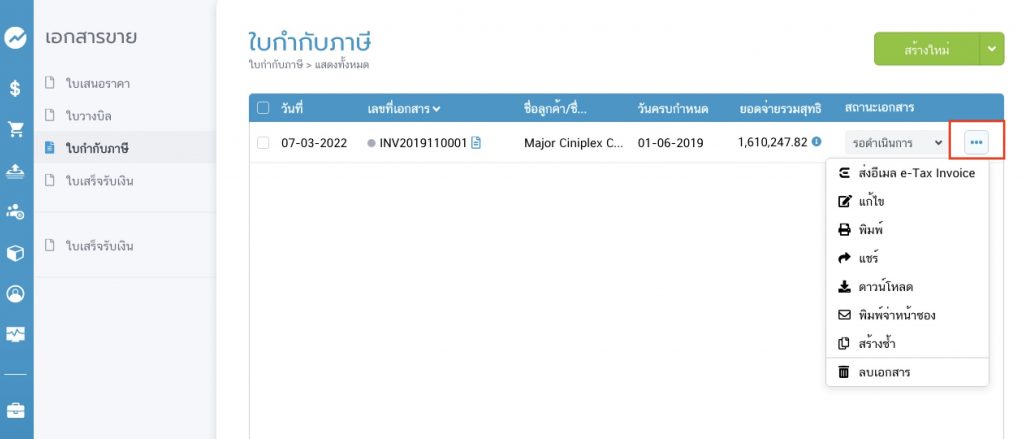
4. ระบบจะแสดงจอสำหรับการส่งอีเมลเอกสารใบกำกับภาษีอิเล็กทรอนิกส์
5. กรอกอีเมลผู้รับ (ได้เพียง 1 อีเมลเท่านั้น) และข้อความอีเมลที่ท่านต้องการส่ง
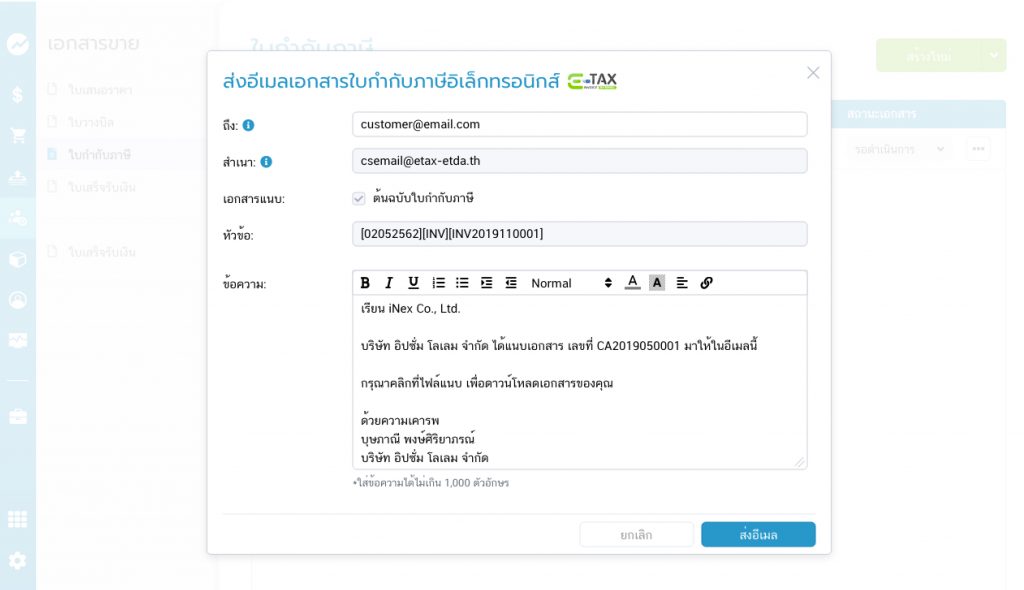
6. กดปุ่ม “ส่งอีเมล”
หมายเหตุ: คู่ค้าของท่านจะได้รับอีเมลที่มีต้นฉบับของเอกสารที่ท่านส่ง ซึ่งรองรับระบบ e-Tax Invoice by Time Stamp (ชื่อเดิม e-Tax Invoice by Email) ท่านสามารถตรวจสอบการส่งอีเมลได้จากกล่องข้อความขาออก ทั้งนี้ เอกสารดังกล่าวจะสมบูรณ์เมื่อท่านและคู่ค้าของท่านได้รับอีเมลอีกฉบับจาก ETDA ที่มีเอกสารต้นฉบับที่ได้รับการประทับรับรองเวลาแล้ว โดยสามารถตรวจสอบเอกสารได้ที่ https://validation.etax.teda.th หรือ https://validation.teda.th
ขั้นตอนการส่งอีเมลยกเลิก e-Tax Invoice by Time Stamp
กรมสรรพากรประกาศแก้ไขขั้นตอนการส่งอีเมลยกเลิก e-Tax invoice โดยให้เริ่มใช้ตั้งแต่วันที่ 1 มิถุนายน 2566 เป็นต้นไป โดยผู้ใช้งานจะไม่สามารถส่งยกเลิก ใบกำกับภาษี ใบลดหนี้ และใบเพิ่มหนี้ได้ตามเดิม แต่หากผู้ใช้งานต้องการแก้ไขใบกำกับภาษีสามารถทำได้ตามหัวข้อถัดไปด้านล่างนี้
หมายเหตุ: ประกาศของกรมสรรพากร ณ วันที่ 12 พฤษภาคม 2566 มีรายละเอียดดังนี้ https://www.rd.go.th/fileadmin/user_upload/kormor/newlaw/pa_time_stampA.pdf
ขั้นตอนการส่งอีเมลแก้ไข e-Tax Invoice
กรมสรรพากรประกาศแก้ไขขั้นตอนการส่งอีเมล e-Tax invoice โดยให้เริ่มใช้ตั้งแต่วันที่ 1 มิถุนายน 2566 เป็นต้นไป หากผู้ใช้งานต้องการแก้ไขเอกสารสามารถทำการสร้างซ้ำใบกำกับภาษี (ใบกำกับภาษี หรือ ใบกำกับภาษี/ใบเสร็จรับเงิน(เงินสด) แบบเต็มรูป) ตามขั้นตอนด้านล่าง และสามารถเปลี่ยนสถานะเอกสารเป็นยกเลิกโดยไม่ต้องส่งยกเลิกใบกำกับภาษีอิเล็กทรอนิกส์ใบเก่า
ในกรณีที่ท่านสร้างซ้ำเอกสารที่เคยมีการส่ง e-Tax Invoice ไปแล้ว ท่านสามารถส่งแก้ไข e-Tax Invoice ดังนี้
- เข้าสู่ระบบ FlowAccount
- ไปที่หน้าเอกสารขาย และเลือกเอกสารใบกำกับกาษีที่ท่านต้องการส่ง (ท่านสามารถส่งอีเมล e-Tax Invoice กับเอกสารใบกำกับภาษี ใบลดหนี้ และใบเพิ่มหนี้เท่านั้น)
- คลิกที่ปุ่มจุดสามจุด ท้ายเอกสารที่ท่านต้องการ และเลือกตัวเลือก “สร้างซ้ำ”
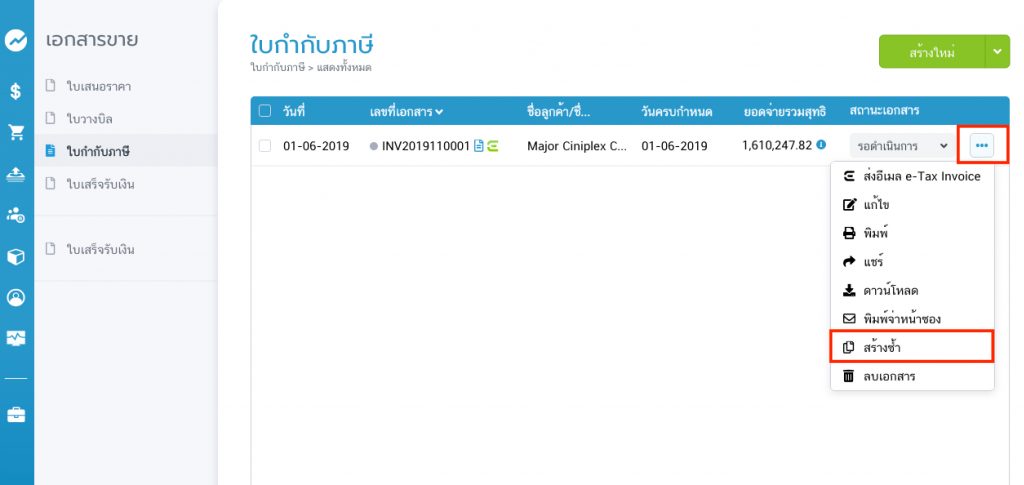
4. ที่เอกสารใหม่ คลิกที่ปุ่มจุดสามจุด ท้ายเอกสารใหม่ และเลือกตัวเลือก “ส่งอีเมล e-Tax Invoice”
5. ระบบจะแสดงจอสำหรับการส่งอีเมลเอกสารใบกำกับภาษีอิเล็กทรอนิกส์
6. เลือกตัวเลือก “ส่งแก้ไขเอกสาร e-Tax Invoice” ในช่อง “จุดประสงค์ในการส่ง”
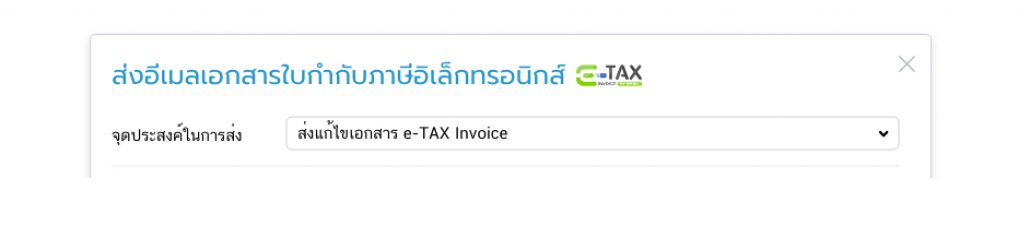
7. กรอกอีเมลผู้รับ (ได้เพียง 1 อีเมลเท่านั้น) และข้อความอีเมลที่ท่านต้องการส่ง
8. กดปุ่ม “ส่งอีเมล”
หมายเหตุ: ประกาศของกรมสรรพากร ณ วันที่ 12 พฤษภาคม 2566 มีรายละเอียดดังนี้ https://www.rd.go.th/fileadmin/user_upload/kormor/newlaw/pa_time_stampA.pdf
คำถามที่พบบ่อย e-Tax Invoice by Time Stamp (ชื่อเดิม e-Tax Invoice by Email)
หากใช้ Outlook Hotmail หรือ Yahoo จะสามารถเชื่อมต่อได้หรือไม่
ระบบ FlowAccount จะรองรับเพียง Gmail ที่ได้รับอนุมัติจากกรมสรรพากรแล้วเท่านั้น
เมื่อส่งอีเมลใบกำกับภาษีอิเล็กทรอนิกส์จาก FlowAccount แล้ว จะสามารถทราบได้อย่างไรว่าเอกสารได้รับประทับรับรองเวลา (Timestamp) เรียบร้อยแล้ว
ระบบ e-Tax Invoice by Time Stamp จะทำการตรวจสอบและจัดส่งใบกำกับภาษีอิเล็กทรอนิกส์ที่มีการประทับรับรองเวลาจากหน่วยงานสพธอ. (ETDA) กลับไปยังผู้ออกใบกำกับภาษี และผู้ซื้อหรือผู้รับบริการ ซึ่งถือว่าเป็นใบกำกับภาษีที่ถูกต้อง
จะตรวจสอบการประทับรับรองเวลาและความสมบูรณ์ของใบกำกับภาษีอิเล็กทรอนิกส์ได้อย่างไร
ท่านสามารถตรวจสอบการประทับรับรองเวลาและความสมบูรณ์ของใบกำกับภาษีอิเล็กทรอนิกส์ได้ที่ระบบตรวจสอบใบกำกับภาษีอิเล็กทรอนิกส์ https://validation.etax.teda.th หรือ https://validation.teda.th
สามารถปรินต์ใบกำกับภาษีได้รับประทับรับรองเวลา (Timestamp) ได้อย่างไร
ฟังก์ชันส่งอีเมล e-Tax Invoice by Time Stamp บน FlowAccount จะทำการแปลงและส่งไฟล์ PDF/A-3 ให้ท่านโดยอัตโนมัติ
ต้องการแก้ไขเอกสารใบกำกับภาษีที่ส่ง e-Tax Invoice by Time Stamp ไปแล้ว ควรทำอย่างไร
ท่านสามารถแก้ไขเอกสาร และทำการส่ง e-Tax Invoice อีกครั้ง หรือสามารถยกเลิกเอกสาร แล้วออกใบใหม่แทนใบที่ถูกยกเลิก จากนั้นจึงส่งแก้ไข e-Tax Invoice นอกจากนั้น ท่านยังสามารถออกใบลดหนี้หรือใบเพิ่มหนี้ และทำการส่ง e-Tax ได้อีกด้วย
ต้องการลบเอกสารใบกำกับภาษีที่ส่ง e-Tax Invoice by Time Stamp ไปแล้ว ควรทำอย่างไร
เอกสารที่ส่ง e-Tax Invoice by Time Stamp ไปแล้ว ไม่สามารถลบได้ อย่างไรก็ตาม ท่านสามารถสร้างเอกสารซ้ำ เพื่อทำการส่งใหม่หรือส่งแก้ไขได้
ส่งอีเมล e-Tax Invoice by Time Stamp แล้ว แต่ไม่ได้รับอีเมลตอบกลับจาก ETDA ควรทำอย่างไร
กรุณาตรวจสอบว่า Gmail ของท่านได้ทำการลงทะเบียนกับกรมสรรพากรแล้วที่ https://www.rd.go.th/27659.html
เชื่อมต่อระบบ e-Tax Invoice by Time Stamp แล้ว แต่ใช้งานไม่ได้ ควรทำอย่างไร
หากผู้ใช้งานมีการเปลี่ยนการเข้าถึงที่บัญชี Gmail ของท่าน หรือมีการเปลี่ยนแปลงรหัสผ่าน หรือไม่มีการใช้งาน Gmail เป็นเวลาเกิน 6 เดือน อาจทำให้ระบบของเราไม่สามารถเชื่อมต่อ Gmail ของท่านได้ โดยท่านสามารถกดยกเลิกการเชื่อมต่อ และเชื่อมต่อ e-Tax Invoice by Time Stamp ใหม่อีกครั้ง ได้ที่หน้า MyPlatform
